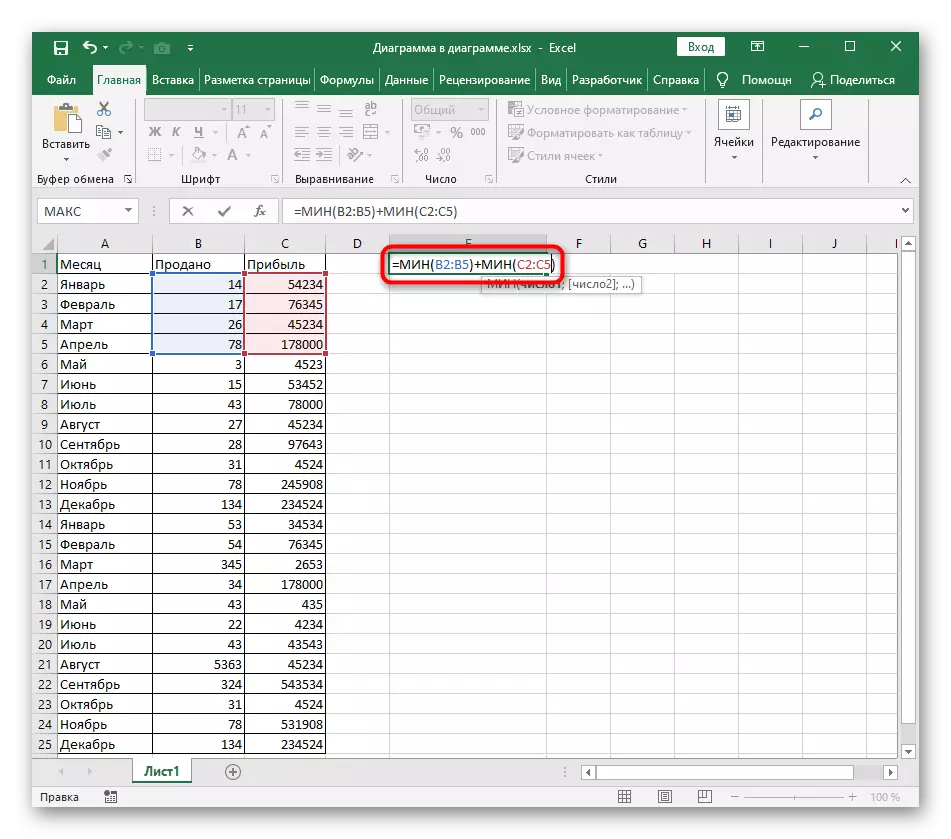Syntax գործառույթ
Excel- ում ցանկացած գործառույթի շարահյուսությունն իր ձայնագրման կանոններն են, որոնք պետք է դիտարկվեն նորմալ հաշվարկների համար: «Min» - ի գործառույթը ունի միայն մեկ փաստարկ, որը կարող է ձգվել անսահմանափակ թվով: Այն ձայնագրելու համար, «համարի» համարի կամ զանգվածների ձեռքով ձայնագրմամբ, նշված թվերի շրջանակը նշված է, կամ ընտրվում է շարքի կամ սյունակի մի խումբ բջիջներ:

Այս դեպքում փաստարկները կարող են անսահմանափակ թվով լինել: Երբ «գործառույթի փաստարկներ» գրելը, նոր տողերը ինքնաբերաբար ավելացվում են ինքնաբերաբար առաջին երկուսը լրացնելուց հետո, իսկ ձեռքով ձայնագրմամբ, փաստարկները առանձնացված են ստանդարտ նշանով:
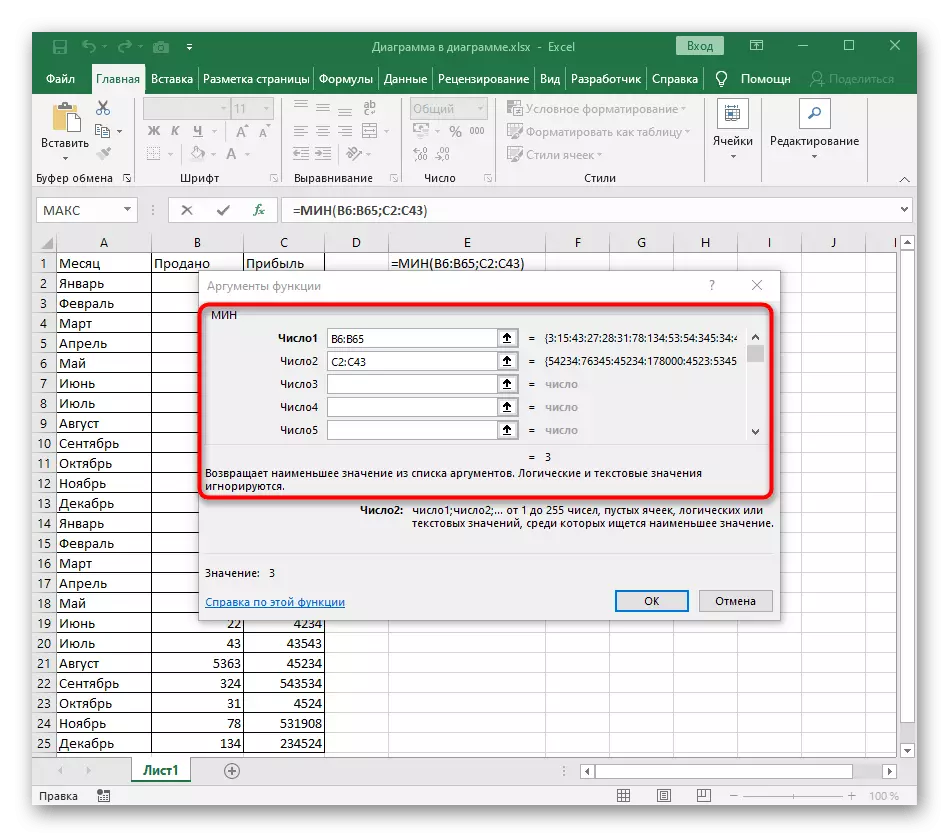
Խնդրում ենք նկատի ունենալ, որ դուք կարող եք վիճաբանության մեջ մտնել բացարձակապես ցանկացած տվյալների զանգված, բայց տեքստը եւ տրամաբանական արժեքները անտեսվում են, եւ հաշվի են առնվում միայն թվային ձեւաչափերը: Անհրաժեշտության դեպքում հաշվի առեք դա եւ փոխեք բջիջների ձեւաչափը:
Օրինակ ռեկորդային գործառույթը min
Մենք վերլուծելու ենք, թե ինչպես է սովորաբար արձանագրվում «MIN» գործառույթը, հաշվի առնելով եւ մեկ փաստարկը, եւ յուրաքանչյուր օգտագործող պետք է գրանցվի, եթե անհրաժեշտ է կատարել հատուկ հաշվարկներ:
- «Min» - ի գործառույթի ձայնագրումը, ինչպես միշտ, սկսվում է դրա գովազդից: Դա անելու համար գրեք ընտրված խցում = MIN (): Տեղափոխեք կուրսորը կլոր փակագծերի միջեւ `փաստարկները ձայնագրելու համար:
- Ընտրեք մկնիկի ձախ կոճակը այն տվյալների շարքում, որում կարելի է գտնել նվազագույն արժեքը: Այն հայտնվում է բանաձեւում ինքնուրույն, A1: A22:
- Սեղմեք ENTER ստեղնը եւ անմիջապես կտեսնեք բջիջի նշված սահմանից նվազագույն արժեքը:
- Ավելացնել տվյալների առաջին զանգվածից հետո «;», որը փաստարկի տարանջատն է:
- Ընտրեք երկրորդ զանգվածը կամ ավելացրեք ցանկացած համար `համեմատելու այն եւ այն:
- Մուտքային ստեղնը սեղմելուց հետո կտեսնեք, որ այժմ նվազագույն արժեքը հաշվարկելիս հաշվի են առնվում բոլոր փաստարկները:






Կարող եք միայն որոշել, թե որ իրավիճակն է օպտիմալ կլինի նման գործառույթ օգտագործելու համար, եթե անհարմար է նվազագույն արժեքը ձեռքով որոշելու համար:
Օգտագործելով «Min» գործառույթը այլ գործառույթներում
Excel- ը պարունակում է ավելի բարդ բանաձեւեր, որոնք ենթադրում են մի քանի գործառույթների օգտագործումը: Որպես օրինակ հաշվի առեք «Եթե», «Եթե», որպես տրամաբանական արտահայտություն: Բոլոր գործողությունները կկատարվեն «Գործառույթի փաստարկներ» պատուհանում, եւ դուք կկարողանաք ծանոթանալ շարահյուսության հետ եւ գրել գրվածը ինքներդ ձեզ:
- Հայտարարեք «Եթե» գործառույթը կամ որեւէ այլ անձինք, որոնց միջոցով ականներ կօգտագործվեն, ապա կտտացրեք «Գործառույթի փաստարկներ» կոճակը, այս պատուհանը ինքնուրույն սկսելու համար:
- Դրա մեջ, որպես տրամաբանական արտահայտության հիմք, «Min» գործառույթը սահմանել հայտարարված տվյալների միջակայքի միջոցով, քանի որ այն արդեն ցուցադրվել է վերեւում:
- Ավելացնել տրամաբանական արտահայտություն, օրինակ ավելին ճշմարտությունը կամ ստերը ստուգելու համար:
- Մնում է նշել միայն վերջին երկու արժեքները, որոնք արդյունք կլինեն ճշմարտության կամ ստերի:
- Վերադարձեք սեղանին եւ ստուգեք արդյունքը: Հաջորդ սքրինշոթում տեսնում եք ապամոնտաժված գործառույթի գրառման ամբողջական պատկերը:


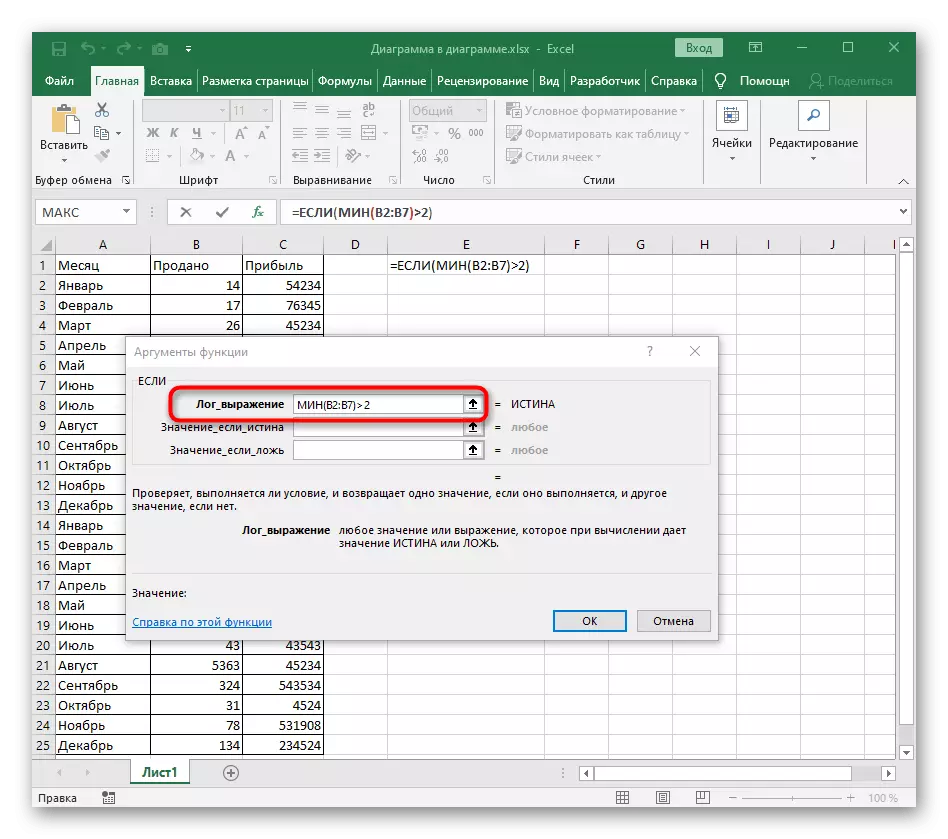

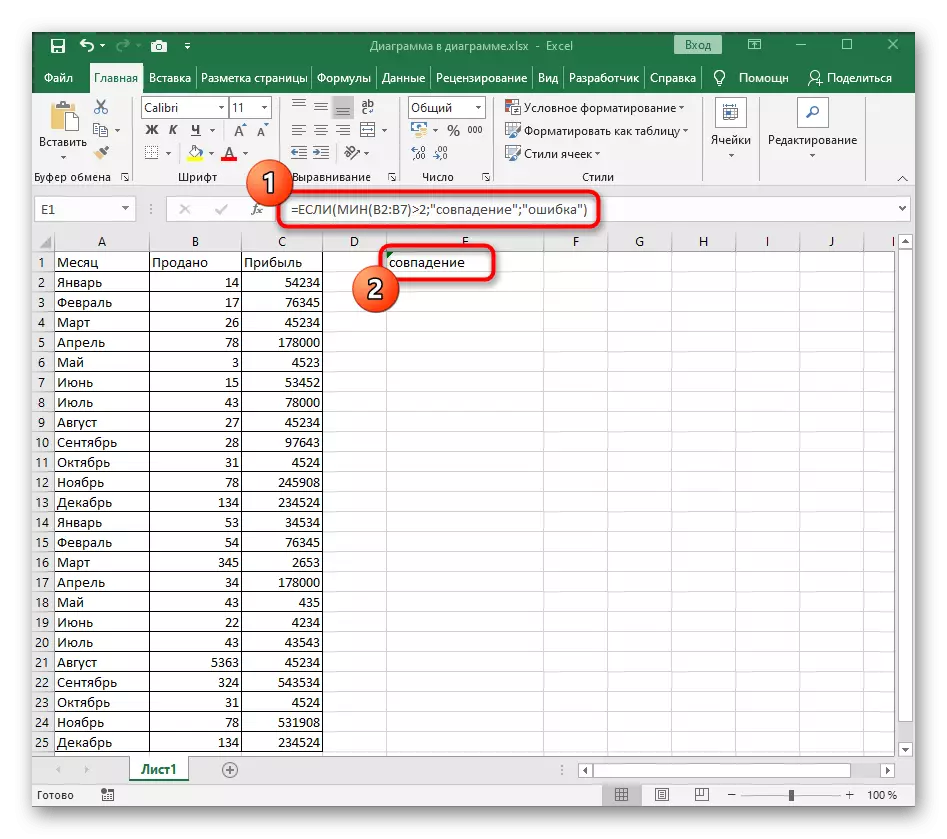
Մաթեմատիկական գործառնություններ ավելացնելը
Վերջին օրինակում մենք վերլուծում ենք մի քանի զանգվածի «Min» - ի ասոցիացիան `մաթեմատիկական գործառնություններ օգտագործելով: Սա պահանջվում է, օրինակ, երբ անհրաժեշտ է երկու թվեր վերցնել տարբեր նմուշներից եւ ամփոփել դրանք: Այս դեպքում շարահյուսությունը մնում է ստանդարտ:
- Հայտարարեք «Min» - ի առաջին գործառույթը եւ գրանցեք այն այնպես, ինչպես ցույց է տրվել հոդվածի նախորդ բաժիններում:
- Ավելացնել մաթեմատիկական գործողության նշան եւ երկրորդ գործառույթը հայտարարել «Min»:
- Գործողությունը հաստատելու համար սեղմեք Enter- ը եւ համոզվեք, որ հավելումը, բազմապատկումը, հանման կամ բաժանումը հաջողությամբ անցել է: